Jsp实验一
- 格式:docx
- 大小:211.12 KB
- 文档页数:5

西北师范大学计算机技术与工程学院实验报告实验一课程名称:JSP环境的搭建班级:10级计算机科学与技术学号:姓名:实验一实验环境的安装和配置,简单JSP程序例一、实验目的1、熟悉JSP开发环境。
2、掌握JSP程序的结构和开发过程。
二、实验内容1、安装、设置和使用JSP的开发工具:JDK 6, Dreamweaver。
2、安装Tomcat以及确认JSP的服务器搭建成功。
2、掌握使用各种工具进行JSP程序开发的过程和步骤。
三、实验要求1、JDK的下载、安装与配置:JDK 环境变量配置:D:\Java\jdk1.6.0 假设的安装路径第一步:右键点我的电脑打开属性然后选择高级里面的环境变量,第二步:jdk 配置在新的打开界面中的系统变量里需要设置二个属性JAVA_HOME和PATH, 其中在没安装过 jdk 的环境下,PATH 属性是本来存在的而JAVA_HOME是不存在的1)在系统变量里面找到PATH,然后点编辑,PATH 变量的含义就是系统在任何路径下都可以识别 java 命令,则在最后面加上一句%JAVA_HOME%\bin;%JAVA_HOME%\jre\bin; (注意原来 Path 的变量值末尾有没有;号,如果没有,那么要加;号,再复制上面的代码),.2)然后点新建,然后在变量名写上JAVA_HOME ,该变量的含义就是 java 的安装路径,然后在变量值写入刚才安装的路径 D:\Java\jdk1.6.03)JAVA配置成功的测试Java配置成功后在cmd命令提示框输入:javac 出现以下“图一”说明java配置成功。
图一将编好的Add.Java文件放在C:\根文件下面。
然后在命令提示窗输入:javac Add.java 回车;此时C:\下面会出现一个Add.class文件,然后再输入:java Add 回车,程序将编译成功。
Add.java的代码如下:public class Add{public static void main(String args[]){int sum=0;for(int i=1;i<=100;i++){sum+=i;}System.out.println("1+2+...+100="+sum);}}2、TOMCAT的下载和安装1)安装TOMCAT服务器的时候,要选择第一个安装路径时候可以装在任意盘符,下一步是出现第二个安装路径时,一定要选择JDK的“JAVA_HOME”路径要一样。
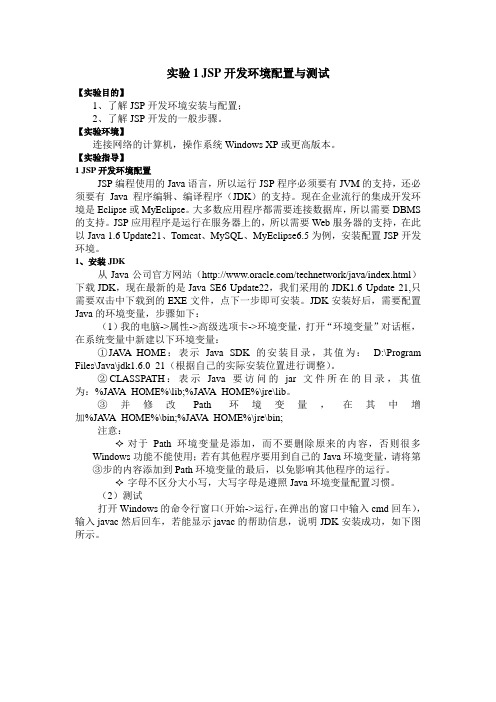
实验1 JSP开发环境配置与测试【实验目的】1、了解JSP开发环境安装与配置;2、了解JSP开发的一般步骤。
【实验环境】连接网络的计算机,操作系统Windows XP或更高版本。
【实验指导】1 JSP开发环境配置JSP编程使用的Java语言,所以运行JSP程序必须要有JVM的支持,还必须要有Java程序编辑、编译程序(JDK)的支持。
现在企业流行的集成开发环境是Eclipse或MyEclipse。
大多数应用程序都需要连接数据库,所以需要DBMS 的支持。
JSP应用程序是运行在服务器上的,所以需要Web服务器的支持,在此以Java 1.6 Update21、Tomcat、MySQL、MyEclipse6.5为例,安装配置JSP开发环境。
1、安装JDK从Java公司官方网站(/technetwork/java/index.html)下载JDK,现在最新的是Java SE6 Update22,我们采用的JDK1.6 Update 21,只需要双击中下载到的EXE文件,点下一步即可安装。
JDK安装好后,需要配置Java的环境变量,步骤如下:(1)我的电脑->属性->高级选项卡->环境变量,打开“环境变量”对话框,在系统变量中新建以下环境变量:①JA V A_HOME:表示Java SDK的安装目录,其值为:D:\Program Files\Java\jdk1.6.0_21(根据自己的实际安装位置进行调整)。
②CLASSPATH:表示Java要访问的jar文件所在的目录,其值为:%JA V A_HOME%\lib;%JA V A_HOME%\jre\lib。
③并修改Path环境变量,在其中增加%JA V A_HOME%\bin;%JA V A_HOME%\jre\bin;注意:✧对于Path环境变量是添加,而不要删除原来的内容,否则很多Windows功能不能使用;若有其他程序要用到自己的Java环境变量,请将第③步的内容添加到Path环境变量的最后,以免影响其他程序的运行。
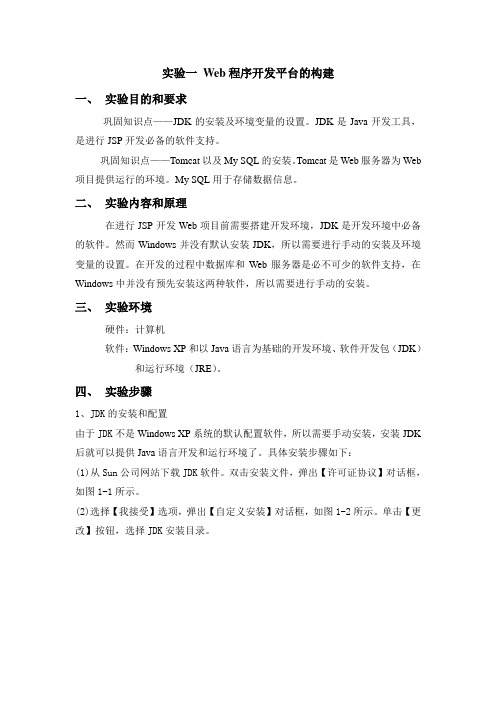
实验一Web程序开发平台的构建一、实验目的和要求巩固知识点——JDK的安装及环境变量的设置。
JDK是Java开发工具,是进行JSP开发必备的软件支持。
巩固知识点——Tomcat以及My SQL的安装。
Tomcat是Web服务器为Web 项目提供运行的环境。
My SQL用于存储数据信息。
二、实验内容和原理在进行JSP开发Web项目前需要搭建开发环境,JDK是开发环境中必备的软件。
然而Windows并没有默认安装JDK,所以需要进行手动的安装及环境变量的设置。
在开发的过程中数据库和Web服务器是必不可少的软件支持,在Windows中并没有预先安装这两种软件,所以需要进行手动的安装。
三、实验环境硬件:计算机软件:Windows XP和以Java语言为基础的开发环境、软件开发包(JDK)和运行环境(JRE)。
四、实验步骤1、JDK的安装和配置由于JDK不是Windows XP系统的默认配置软件,所以需要手动安装,安装JDK 后就可以提供Java语言开发和运行环境了。
具体安装步骤如下:(1)从Sun公司网站下载JDK软件。
双击安装文件,弹出【许可证协议】对话框,如图1-1所示。
(2)选择【我接受】选项,弹出【自定义安装】对话框,如图1-2所示。
单击【更改】按钮,选择JDK安装目录。
图1-1 【许可证协议】对话框图1-2 【自定义安装】对话框(3)单击【下一步】按钮,进入JDK安装等待界面,如图1-3所示。
(4)JDK安装结束,弹出【JRE自定义安装】对话框,开始安装JRE,如图1-4所示。
单击【更改】按钮,选择JRE安装目录。
图1-3 JDK安装等待界面图1-4 【JRE自定义安装】对话框(5)单击【下一步】按钮,进入JRE安装等待界面,如图1-5所示。
(6)JRE安装结束,弹出【安装完成】对话框,如图1-6所示。
单击【完成】按钮,完成JDK和JRE的安装。
图1-5 JRE等待安装界面图1-6 【安装完成】对话框2、JDK安装结束后需要进行Java环境变量的配置,具体配置步骤如下。
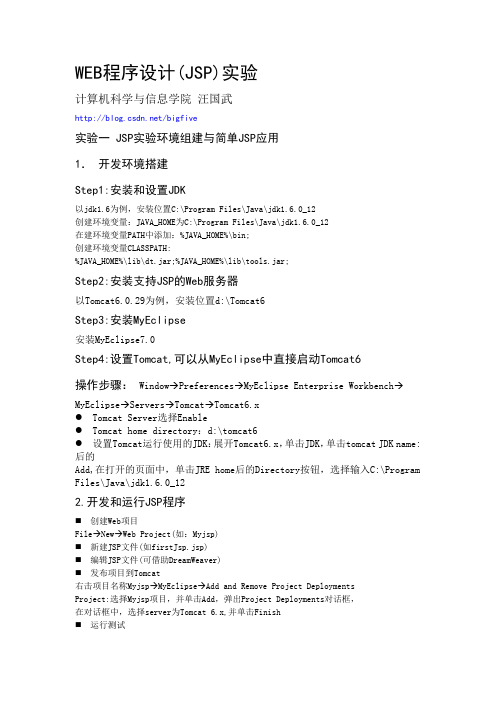
WEB程序设计(JSP)实验计算机科学与信息学院汪国武/bigfive实验一 JSP实验环境组建与简单JSP应用1.开发环境搭建Step1:安装和设置JDK以jdk1.6为例,安装位置C:\Program Files\Java\jdk1.6.0_12创建环境变量:JAVA_HOME为C:\Program Files\Java\jdk1.6.0_12在建环境变量PATH中添加:%JAVA_HOME%\bin;创建环境变量CLASSPATH:%JAVA_HOME%\lib\dt.jar;%JAVA_HOME%\lib\tools.jar;Step2:安装支持JSP的Web服务器以Tomcat6.0.29为例,安装位置d:\Tomcat6Step3:安装MyEclipse安装MyEclipse7.0Step4:设置Tomcat,可以从MyEclipse中直接启动Tomcat6操作步骤:Window→Preferences→MyEclipse Enterprise Workbench→MyEclipse→Servers→Tomcat→Tomcat6.x● Tomcat Server选择Enable● Tomcat home directory:d:\tomcat6● 设置Tomcat运行使用的JDK:展开Tomcat6.x,单击JDK,单击tomcat JDK name:后的Add,在打开的页面中,单击JRE home后的Directory按钮,选择输入C:\Program Files\Java\jdk1.6.0_122.开发和运行JSP程序⏹ 创建Web项目File→New→Web Project(如:Myjsp)⏹ 新建JSP文件(如firstJsp.jsp)⏹ 编辑JSP文件(可借助DreamWeaver)⏹ 发布项目到Tomcat右击项目名称Myjsp→MyEclipse→Add and Remove Project DeploymentsProject:选择Myjsp项目,并单击Add,弹出Project Deployments对话框,在对话框中,选择server为Tomcat 6.x,并单击Finish⏹ 运行测试⏹ 启动Tomcat 6.x⏹ 运行JSP文件浏览器中输入:http://localhost:8080/Myjsp/firstJsp.jsp实验二 JSP语法的应用实验内容和要求:1.实现客户在一个登录页面form.jsp(如图2-1)输入登录信息并单击“确定”后跳转到另一个页面doForm.jsp(如图2-2)输出“用户名”和“口令”信息。

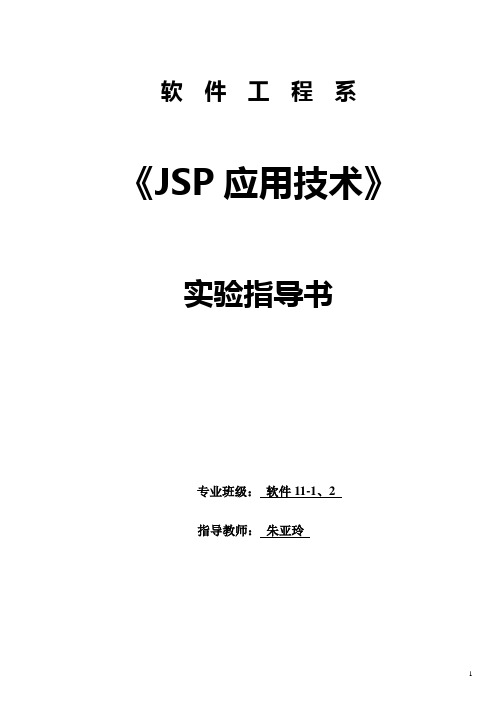
软件工程系《JSP应用技术》实验指导书专业班级:软件11-1、2指导教师:朱亚玲实验一 JSP开发环境的搭建一、实验目的1.熟练掌握Tomcat服务器的安装与配置,为后续实验做好准备工作;2.掌握Web服务目录的设置;3.熟练掌握Web服务目录下JSP页面的访问;4.掌握Tomcat服务器端口号的修改。
二、实验环境与地点PC机一台:JDK6.0+Tomcat6.0+编辑器三、实验内容与步骤1.Tomcat服务器的安装与配置;(1)下载jdk6.0进行安装,同时配置系统变量PATH与CLASSPATH。
(2)下载Tomcat6.0,将其安装到硬盘的某个分区,如D:\。
2.Web服务目录的设置;(1)在D:\下新建一个目录,名称为student,将student目录设置为Web服务目录,并为该Web 服务目录指定名字为friend的虚拟目录。
打开Tomcat目录中conf文件夹里的文件,找到出现</Host>的部分。
然后在</Host>的前面加入:<Context path=" " docBase=" " debug=0 reloadable="true" /> (2)修改端口号为9999。
在文件中找到修改端口号部分,默认端口修改为9999。
(3)启动Tomcat服务器。
如果已经启动,应该,并重新启动。
3.JSP页面的访问;(1)使用“记事本”编写一个简单的JSP页面,文件名用自己的姓名拼音命名(如张三:zhangSan.jsp),文件名是,并保存到Web服务目录student中。
(2)打开上一步建立的JSP页面进行编辑,使其页面运行起来时显示你的专业、班级、学号,姓名。
(3)在浏览器的地址栏中输入Tomcat服务器的IP地址和端口号,并通过虚拟目录friend访问Web服务目录student中第2步编辑后的JSP页面,访问路径是:。
[工学]JSP实验指导书目录试验一:熟悉JSP开发环境1 ..........................................................2 试验二:熟悉JSP开发环境2 ..........................................................3 试验三:熟悉jsp代码编写方式......................................................4 试验三:基本内置对象的使用(application,session,out) ............ 4 试验四:基本内置对象的使用(request,execption) ....................5 试验五:页面信息跟踪传递 ............................................................ 6 试验六:JavaBean使用 ....................................................................8 试验七:数据库基本访问处理 ...................................................... 10 试验八:数据库连接池使用 ..........................................................11 试验九:Struts基本结构 ............................................................... 12 试验十:Struts文件上传 ............................................................... 14 试验十一:Hibernate基本支持 (18)试验一:熟悉JSP开发环境1一实验目的:1. 熟悉JSP开发环境。
实验一:JSP运行环境安装与配置【实验目的】(1)掌握如何安装与配置JSP运行环境;(2)熟悉Eclipse集成开发环境;(3)了解Tomcat;(4)初步掌握JSP文件的建立与运行。
【实验内容】(1)安装jdk-6u2-windows-i586-p.exe;(2)安装与配置Eclipse集成开发环境;(3)写一个简单的JSP程序。
【实验课时】2课时【实验要求】(1)能够了解JSP相关的基础知识;(2)能够正确安装jdk-6u2-windows-i586-p.exe;(3)能够正确安装Eclipse集成开发环境;(4)能够正确配置并熟悉Eclipse集成开发环境;(5)能够写一个简单的JSP程序。
【实验环境】向每位同学提供装有Windows XP操作系统的计算机一台。
【基础知识】1、什么是JSPJSP的英文全称是Java Server Pages,中文全称是Java服务器端语言。
JSP是Sun推出的、基于Java的、执行于服务器端的动态网页开发技术,用于创建可支持跨平台及跨Web 服务器的动态网页。
自JSP推出后,众多大公司都支持JSP技术的服务器,所以JSP迅速成为商业应用的服务器端语言。
JSP能够适应市场上85%的服务器产品。
2、JSP、Java、JavaScript、J2EE之间的区别与联系JSP不同于Java。
Java是一种基础性的编程语言,是一种真正的面向对象的语言;而JSP 则是一种网页开发的语言。
JSP是B/S结构的一种实现方式,也采用Java语言,也就是说,学习JSP需要有Java的基础,但是JSP中的Java语法并不是太多。
JSP不同于JavaScript。
JavaScript语言的前身叫作Livescript。
J2EE,Java2平台企业版(Java 2 Platform,Enterprise Edition),是一套全然不同于传统应用开发的技术架构,包含许多组件,主要可简化且规范应用系统的开发与部署,进而提高可移植性、安全与再用价值。
一、实验目的与要求:1.熟悉JDK开发包及Tomcat服务器的安装2.熟悉JSP运行环境的配置二、实验内容:在WINDOWS平台上,自行安装JSP的Web服务器,并将运行环境配置好。
三、实验器材:windows操作系统 + JDK + Tomcat + MyEclipse四、实验步骤:(1)下载JDK以及Tomcat工具。
(2)按照提示安装JDK及Tomcat。
(3)右键单击桌面“我的电脑”图标,在弹出的快捷菜单中选择“属性”,打开“系统属性”对话框,或者在“控制面板”中双击“系统”图标,也可打开“系统属性”对话框,选择“高级”选项卡。
(4)单击“环境变量”按钮,打开“环境变量”对话框,在“系统变量”列表中选中“Path”选项,单击“编辑”按钮,打开“编辑系统变量”对话框。
(5)在“变量值”的文本框中将光标放在最后,输入一个分号“;”,然后再输入JDK 的安装路径。
(6)单击“确定”按钮完成JDK环境的配置。
五、实验结果:可运行JSP程序六、实验小结:1.能说出目前比较流行的JSP开发工具。
2.学会如何安装JDK及Tomcat工具,并配置JDK环境一、实验目的与要求:掌握jsp获取表单的值,练习jsp声明、表达式和JSP动作指令的使用。
二、实验内容:在JSP网页中使用include及forward等JSP动作指令完成动态页面的加载与重定向。
认识通过内部对象获取表单参数和URL从客户端传递来的信息。
三、实验器材:windows操作系统 + JDK + Tomcat + MyEclipse四、实验步骤:1、include指令的使用(1)制作主页面qiuhe.jsp,用于动态加载页面addNum.jsp,qiuhe.jsp页面的代码如下:<%@ page contentType="text/html;charset=GB2312" %><HTML><BODY BGCOLOR=Cyan ><jsp:include page="addnum.jsp"> //动态加载页面addNum.jsp<jsp:param name="computer" value="100"/> //用于给参数Computer传递数据100。
实验题目:JSP编程
实验类型:设计型
实验学时:4学时
实验地点:计算机楼307机房
一.实验目的:
1.掌握JSP基本语法
2.掌握form表单提交信息;
3.掌握request对象的方法;
4.掌握在jsp页面声明、使用方法
5.掌握JSP内置对象的使用;
6.熟悉JSP构建网站的方法和步骤;
二.实验内容:
实现猜数字的小游戏。
当客户访问服务器上的getNumber.jsp时,随机分配给客户一个1~100之间的整数,然后将这个整数存在客户的session对象中。
客户在表单里输入一个整数,来猜测分配给自己的那个整数。
客户输入一个整数后,提交给result.jsp,该页面负责判断这个整数是否和客户session对象中存在的那个整数相同,如果相同就连接到success.jsp;如果不相同就连接到large.jsp或small.jsp,然后,客户在这些页面再重新提交整数result.jsp,效果如下图所示:
三.实验环境:
JDK1.6/Tomcat 6.0.29/myeclipse6.5/MySQL5.5
四.报告要求
1.给出JSP页面和JA V A主要代码2.实验结果(页面抓图)
3.实验总结。
1.实验目的
本实验的目的是让学生掌握怎样设置Web服务目录,怎样修改tomcat服务器的端口号,怎样访问Web服务目录下的JSP页面。
2.实验步骤
(1)安装Tomcat服务器。
将下载的apache-tomecat-8.0.3.zip解压到硬盘某个分区。
如D。
(2)设置Web服务目录。
在硬盘分区D下新建一个Web服务目录,名字为student。
打开tomcat安装目录中conf文件夹里的server.xml文件,找到出现</Host>的部分(server.xml文件尾部)。
然后在</Host>的前面加入:
<Context path=”/friend” docBase=” D:\java\java\apache-tomcat-8.0.26\student” debug=”0”
reloadable=”true”/>
将student设置为Web服务目录,并为该Web服务目录指定名字为friend的虚拟目录。
(3)修改端口号。
在server.xml文件中找到修改端口号部分,将端口号修改为9999。
(4)启动tomcat服务器。
如果已经启动,必须关闭tomcat服务器,并重新启动。
(5)编写JSP页面。
用文本编辑器编写一个简单的JSP页面number.jsp,该JSP页面可以显示1至100之间的完数。
将JSP页面保存到Web服务目录student中。
(6)访问JSP页面。
用浏览器访问Web服务目录student中的JSP页面number.jsp,在浏览器地址栏输入:http://127.0.0.1:9999/friend/number.jsp
3.参考代码
number.jsp
<%@page contentType="text/html;charset=GB2312"%>
<HTML>
<BODY BGCOLOR=yellow>
<FONT Size=3>
<P>这是一个简单的JSP页面
<%//这是Java程序
int i,sum=0;
for(i=1;i<=100;i++){
sum=sum+i;
}
%>
<P> 1到100的连续和是:<%=sum %>
</FONT>
</BODY>
</HTML>。